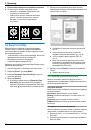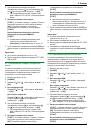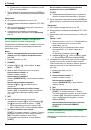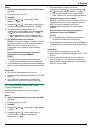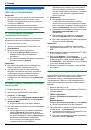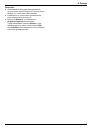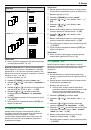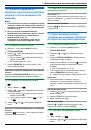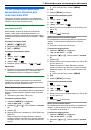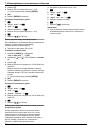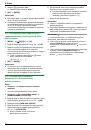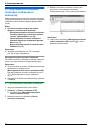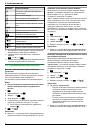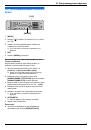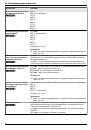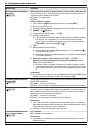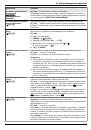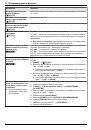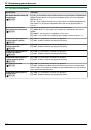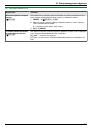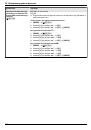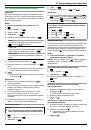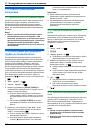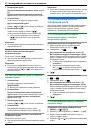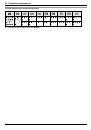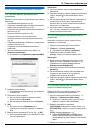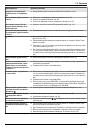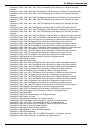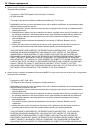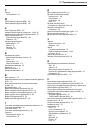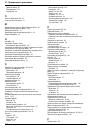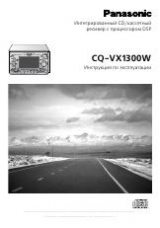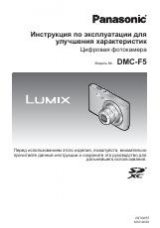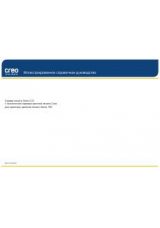Оригинал
Компоновка страни-
цы
“
4 НА 1
”
“
КНИЖНАЯ
”
“
АЛЬБОМНАЯ
”
“
8 НА 1
”
“
КНИЖНАЯ
”
“
АЛЬБОМНАЯ
”
Примечание:
R
Можно сохранить предыдущую настройку компоновки
страницы (функция #467, стр. 100).
Функция разделения N на 1 (только стекло сканера)
Можно разделять документы, копированные с помощью
функции N НА 1, на исходные отдельные страницы. Эта
функция доступна для документов, созданных с помощью
настроек
“
2 НА 1
”
и
“
4 НА 1
”
.
1.
2.
Нажимайте
M
ОПЦИИ
N
для выбора
“
МАКЕТ СТР.
”
.
3.
Нажимайте
MCN
или
MDN
, чтобы выбрать
“
РАЗДЕЛИТЬ N
НА 1
”
.
A
M
ОК
N
4.
Нажимайте
MCN
или
MDN
для выбора числа документов
оригиналов
“
2 НА 1
”
или
“
4 НА 1
”
.
A
M
ОК
N
5.
Нажимайте
MCN
или
MDN
для выбора компоновки
страницы оригинала
“
КНИЖНАЯ
”
или
“
АЛЬБОМНАЯ
”
.
A
M
ОК
N
6.
При необходимости введите число документов (до 99).
A
M
CTAPT
N
7.
После окончания копирования нажмите
M
СТОП
N
для
сброса этой функции.
5.2.6 Функция "Кромка"
Аппарат можно настроить таким образом, чтобы не
копировать внешние края документа, не уменьшая при
этом размер исходного документа, чтобы он
соответствовал размеру бумаги для печати копии. Эта
функция используется для копирования документов с
загрязненными полями.
Примечание:
R
Данную функцию и функции макета страницы нельзя
использоваться одновременно (за исключением N в 1).
1
2
Нажимайте
M
ОПЦИИ
N
для выбора
“
КРОМКА
”
.
3
Нажимайте
MCN
или
MDN
, чтобы выбрать
“
ВКЛ.
”
.
A
M
ОК
N
4
Нажимайте
MCN
или
MDN
, чтобы выбрать
“
ШИР.
КРОМКА
”
.
A
M
ОК
N
5
Введите необходимую ширину по длинному краю с
помощью клавиатуры набора номера.
A
M
ОК
N
6
Нажимайте
MCN
или
MDN
, чтобы выбрать
“
УЗК.
КРОМКА
”
.
A
M
ОК
N
7
Введите необходимую ширину по короткому краю с
помощью клавиатуры набора номера.
A
M
ОК
N
8
При необходимости введите число документов (до 99).
A
M
CTAPT
N
9
После окончания копирования нажмите
M
СТОП
N
для
сброса этой функции.
Примечание:
R
Можно сохранить предыдущую настройку функции
ширины краев (функция #473 на стр. 100).
5.2.7 Функция "Поле"
Можно настроить аппарат таким образом, чтобы не
копировать определенный край документа, а создать поле.
Данная функция используется для переплета копий
документов.
Примечание:
R
Для автоматического уменьшения размера копий
согласно установленным полям см. функцию #474 на
стр. 100.
R
Данную функцию и функции макета страницы нельзя
использоваться одновременно.
1
R
Чтобы сделать копию в книжной ориентации,
установите оригинал в книжной ориентации. Чтобы
сделать копию в альбомной ориентации,
установите оригинал в альбомной ориентации.
2
Нажимайте
M
ОПЦИИ
N
для выбора
“
ПОЛЕ
”
.
3
Нажимайте
MCN
или
MDN
, чтобы выбрать
“
ВКЛ.
”
.
A
M
ОК
N
4
Нажимайте
MCN
или
MDN
для выбора компоновки
страницы
“
КНИЖНАЯ
”
или
“
АЛЬБОМНАЯ
”
.
A
M
ОК
N
5
Нажимайте
MCN
или
MDN
для выбора края, для которого
необходимо установить поле от
“
ВЕРХ
”
,
“
ПРАВЫЙ
”
,
“
ЛЕВЫЙ
”
или
“
НИЗ
”
.
A
M
ОК
N
6
Введите необходимую ширину поля, используя
клавиатуру набора номера.
A
M
ОК
N
7
При необходимости введите число документов (до 99).
A
M
CTAPT
N
53
5. Копир